
- Let’s connect!
- +49 (0)931 780998-87
- hello@ososoft.de
- Kontaktformular



01.07.2024 | Leonhard Hoffmann
Der Lagerverwaltungsmonitor ist das zentrale Tool für jeden Anwender in der Logistiklösung Extended Warehouse Management der SAP. Er liefert Informationen zu allen Vorgängen in einem Lager. Dazu gehören Wareneingang- und -ausgang, Inventur, Ressourcen- und Arbeitsmanagement, Lagerbestände sowie Lageraufträge- und aufgaben. Zusätzlich dazu gibt es eine Alert-Überwachung, die aktuelle und potenziell problematische Situationen hervorhebt und dabei Methoden zur Durchführung von Korrekturmaßnahmen anbietet. Von der technischen Seite lassen sich hier auch mit Themen wie IDocs und Nachrichten-Queue arbeiten. Kurz gesagt, es ist das mächtigste Werkzeug im SAP EWM, das von jedem, der in diesem Modul arbeitet, beherrscht werden sollte.
Wie bei allem in SAP, wird mit der Auslieferung des EWM ein Standard angeboten. Dieser kann, für vor allem Anfänger oder Personen die schnell eingelernt werden müssen, unübersichtlich erscheinen. Aus diesem Grund gibt es die Möglichkeit im Customizing personalisierte Lagerverwaltungsmonitore zu bauen. Hier kann die Komplexität herausgenommen, aber auch selbst gebaute Knoten eingefügt werden, die Funktionen besitzen, die der Standard der SAP nicht bietet.
In diesem Blogbeitrag möchten wir den Standard der SAP erläutern, und wie sie damit umgehen. Zu dem personalisierten LVM und dessen Elemente wird es einen Folgebeitrag geben.
Die Transaktion des Lagerverwaltungmonitors ist /N/SCWM/MON. Zu Beginn öffnet sich folgendes Fenster.
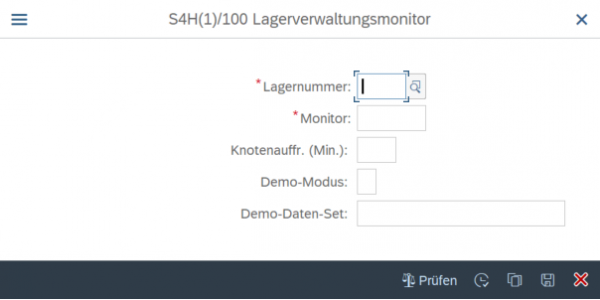
In diesem Fenster sind die Felder Lagernummer und Monitor relevant. In ersterem trägt der Nutzer die Lagernummer ein, in der er arbeiten möchte. Dies sollte aus anderen EWM-Anwendungen bekannt sein. In letzterem wird der Monitor eingetragen, mit dem gearbeitet werden soll. Der Standardmonitor der SAP heißt, wie könnte es anders sein, SAP.
Anschließen kommt man auf den LVM. Dieser bietet eine Gewisse Struktur auf, sowie Buttons mit unterschiedlicher Funktion, die nun erläutert werden.
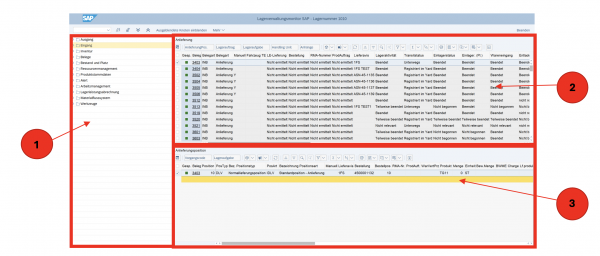
Das Layout des Lagerverwaltungsmonitor besteht aus 3 Teilbereichen.
1. Knotenhierarchiebaum
Dabei handelt es sich um einen hierarchisch strukturierten Baum bestehend aus vordefinierten Knoten. Dieser dient hauptsächlich der Navigation. Dabei gibt es zwei unterschiedliche Arten an Knoten:
Der Klassifizierungsknoten hat eine aufgeklappte und eine zugeklappte bildliche Darstellung. Der Ausführungskonten dagegen sieht immer gleich aus.
2. Oberer Sichtbereich
In diesem Teil des Bildes, wird je nach ausgeführtem Knoten, eine Unterschiedliche Tabelle angezeigt. Diese wird jedem Ausführungsknoten hinterlegt. Führt man z. B. den Lagerauftrag aus ohne Selektionskriterien, zeigt das System in diesem Sichtbereich alle Lageraufträge, die seit Beginn der Lagernummeraufzeichnungen gespeichert wurden an.
3. Unterer Sichtbereich
In diesem Sichtbereich werden Detaildaten angezeigt. Zeigt man sich im Oberen Bereich Lageraufträge an, kann ein spezieller ausgewählt und dazu genauere Details eingesehen werden. Was angezeigt wird ist abhängig von der Auswahl.
Führt man im Knotenhierarchiebaum einen Ausführungsknoten aus, so kommt man in eine Selektionsmaske.

In dieser kann genau spezifiziert werden, was im oberen Sichtbereich angezeigt werden soll. Gibt man hier keine Daten an, so werden in diesem Fall alle Lageraufträge angezeigt, die in der ausgewählten Lagernummer existieren. Je nach Ausführungsknoten unterscheiden sich die Selektionsmasken.
Hat der Nutzer dies durchgeführt. Findet er sich mit folgender Anzeige wieder.
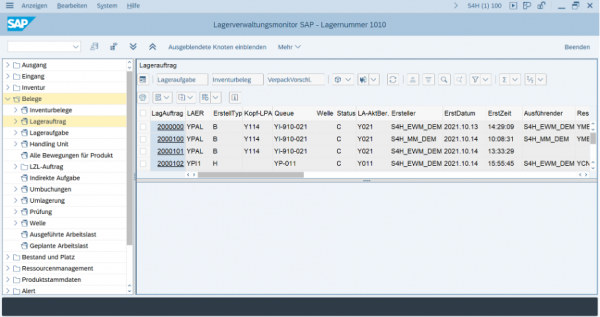
Zusätzlich zu den angezeigten Lageraufträgen, sticht noch ein Balken mit einigen Buttons heraus. Dieser ist oben rot eingerahmt. Über diesen können nun weiter, sehr unterschiedliche Aktionen durchgeführt werden. Im Folgenden werden diese erläutert.
1. ![]()
Die sogenannte „Formularsicht“. Markiert man einen Lagerauftrag und verwendet diesen Button, werden in der oberen Sicht die Informationen, die gerade noch unübersichtlich in einer Zeile stehen, auf einen Blick angezeigt.
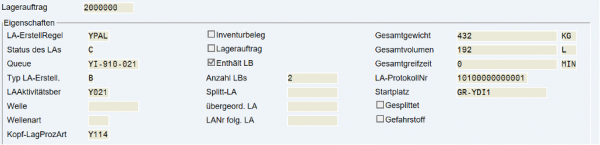
2. ![]()
Diese Buttons unterscheiden sich von Ausführungsknoten zu Ausführungsknoten. Sie haben die Funktion Informationen, die an, wie in diesem Fall, dem Lagerauftragen hängen, anzuzeigen. Diese befinden sich dann im unteren Sichtbereich.

3. ![]()
Die Kiste hat den Namen „weitere Methoden“. Darüber können mit dem Lagerauftrag Aktionen wie z. B. Drucken oder das Quittieren durchgeführt werden. Im Folgenden ein Foto mit allen Möglichkeiten.
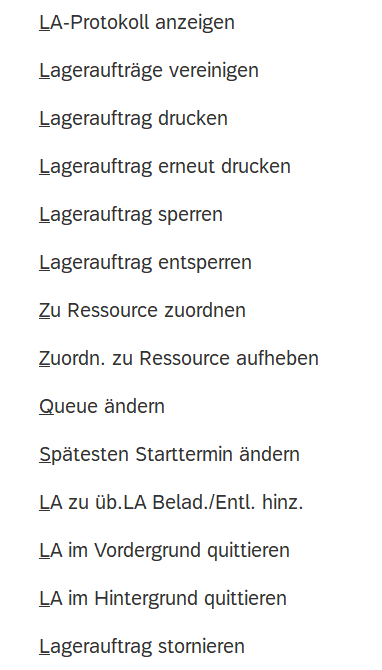
4. 
Das Puzzelteil nennt sich „navigieren zu…“, über dieses können Sie aus dem Lagerverwaltungsmonitor in andere Transaktionen springen.
5. ![]()
„Auffrischen“, sind, während dem der Nutzer den Lagerverwaltungsmonitor offen hat, Aktionen geschehen, kann man diesen aktualisieren, ohne die Transaktion neu öffnen zu müssen.
6. ![]()
Diese beiden Pfeile geben dem Anwender die Möglichkeit, die Anzeige, auf- und absteigen sortieren zu lassen.
7. ![]()
Über den Trichter, durch den Filter gesetzt werden können, lässt sich die Anzeige nachträglich spezifizieren.
8. 
Diese Sigmas aus dem griechischen Alphabet, stehen, wie man es aus der Mathematik kennt, für „Summe“ bzw. „Teilsumme“. Durch diese lassen sich Werte aus den Spalten zusammenrechnen.
9. ![]()
![]()
Dieser Button sollte selbsterklärend sein. Hierrüber lassen sich, sofern eingestellt, Dokumente zu der markierten Zeile ausdrücken.
10. ![]()
„Ansichten“ bietet dem Nutzer die Funktion, die Anzeige in eine Liste, z. B. Excel zu wiederzugeben.
11. ![]()
Der „Layout auswählen…“-Button trägt die Funktion der Anzeigenveränderung in sich. Ein Beispiel dafür wäre die Veränderung der Spaltenreihenfolgen, oder welche Spalten über angezeigt werden soll.
12. ![]()
Last but not least der Informationsbutton, welcher sich “Benutzerdokumentation“ nennt. Er schickt den Anwender direkt über den Standardbrowser auf die SAP-Help-Website.
Hoffentlich konnten wir Ihnen hiermit etwas Licht ins Dunkle bringen und dabei helfen, das wichtigste Werkzeug im SAP Extended Warehouse Management, besser zu verstehen. Dieser Blogbeitrag hat sich vor allem dem Standard der SAP gewidmet. In kürze wird es noch einen Folgeeintrag geben, der sich mit dem Erstellen von eigenen Lagerverwaltungsmonitoren beschäftigt. Haben Sie weitere Fragen zu dem Thema, dann melden sie sich gerne direkt bei uns. Einer unserer fähigen SAP-Berater hilft Ihnen gerne weiter. Die Kontaktdaten finden Sie auf unserer der Website.